Excel Tabellen verknüpfen und automatisch aktualisieren
Excel Tabellen zusammenführen – und deren Daten aktualisieren lassen
Oft werden Daten der einen Excel Tabelle in einer anderen Excel Tabelle (oder alternativ auf einem neuen Tabellenblatt) benötigt. Vielleicht haben Sie bisher mühsam und äußerst zeitaufwendig die Daten neu eingetippt. Vielleicht haben Sie auch per Copy-Paste-Tastenkombination die Werte übernommen. Beide Lösungen sind unbefriedigend – und bergen oftmals das Risiko, dass Sie Zahlen übersehen.
Eine effektivere Lösung bietet Excel: Sie können per Mausklick die jeweiligen Tabellen (oder Tabellenblätter) miteinander verbinden. Die Originaldaten werden aus der sogenannten Quellmappe (oder Quelltabelle bzw. Quellzelle) per Excel-Verknüpfung in die Zielmappe übernommen. Die Verknüpfung wird mit Hilfe einer Formel und einem externen Bezug in der Zelle der Zieltabelle erstellt – also genau in der Zelle, in der die Daten aus der Quelltabelle übernommen werden sollen. Der Clou solcher Excel-Verknüpfungen: Diese lassen sich automatisch aktualisieren.
In Excel Verknüpfung zwischen Tabellen erstellen: Schritt für Schritt
- Öffnen Sie Ihre Quelltabelle und danach Ihre Zielmappe. Vielleicht müssen Sie Ihre Tabelle, die als Zielmappe fungiert, auch mit Excel erst erstellen. Dann tun Sie dies.
- Klicken Sie in der Zielmappe auf die Zelle, in der zukünftig die Daten aus der Quelltabelle angezeigt werden sollen. Im Beispiel ist dies die Zelle B1.
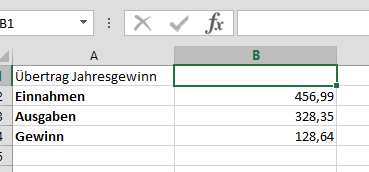
- Damit Excel die Tabelle verknüpfen kann, muss die Zelle ein Gleichheitszeichen enthalten. Geben Sie dies in die Zelle ein. Dadurch werden in Excel die Formeln zur Verknüpfung aktiviert.
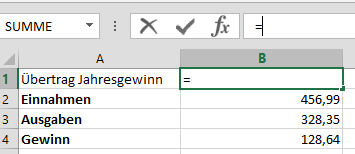
- Öffnen Sie die Registerkarte Ansicht. Klicken Sie dort in der vierten Gruppe Fenster auf den Befehl Fenster wechseln.
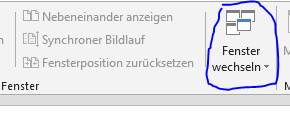
- Im Dropdown-Menü wählen Sie Ihre Quelltabelle. Excel wechselt dann zu dieser und zeigt Sie auf Ihrem Bildschirm an.
- Markieren Sie nun die Zelle in Ihrer Quelltabelle, deren Daten übernommen werden sollen. Excel setzt sofort einen Rahmen um diese (im Beispiel die B3). Gleichzeitig fügt Excel den Bezug zur Quellzelle als absoluten Bezug in eine Formel ein.
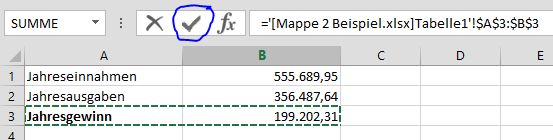
- Mit einem Drücken der Eingabetaste beenden Sie die Formelerstellung. Alternativ können Sie auch die Schaltfläche Eingeben (das kleine Häkchen) betätigen.
- Excel löscht den Rahmen und wechselt sofort zur Zielmappe: Die Verknüpfung wurde erfolgreich – und automatisch - durchgeführt.
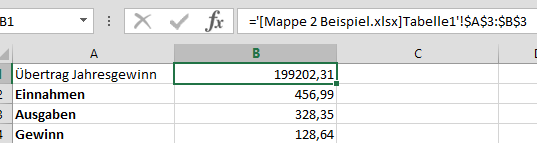
Tipp: Wollen Sie Zellen Ihrer Tabellenblätter verknüpfen, wiederholen Sie die obigen Schritte. Statt allerdings zwischen den Tabellen zu wechseln, klicken Sie nur auf den in Excel unten angezeigten Reiter. Wechseln Sie also vom Zieltabellenblatt zum Quell-Tabellenblatt.
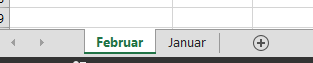
Excel Tabellen automatisch aktualisieren
Manches Mal werden allerdings die Daten in der Quellzelle geändert.
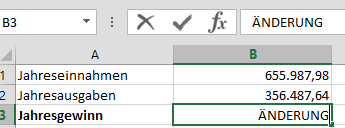
Kein Problem. Lassen Sie Excel die Werte in den Zellen der Zielmappe aktualisieren. Öffnen Sie dafür einfach Ihre Zieltabelle. In Excel 2013 wird die Änderung automatisch eingefügt.
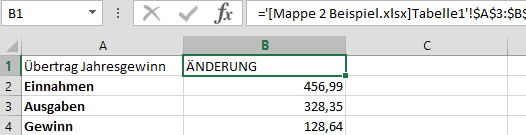
In Excel 2010 werden Sie in einem Menüfenster gefragt, ob Excel die Datei aktualisieren oder nicht aktualisieren soll. Klicken Sie den gewünschten Befehl an.
- Kommentieren
- 437282 Aufrufe























Kommentare
Excel Tabellen verknüpfen und automatisch aktualisieren
https://je-tall-marketing-327.tor1.digitaloceanspaces.com/research/je-tall-sf-marketing-(208).html
Weddings are very special days not only for brides and grooms, but for their mothers and grandmothers, too.
Here is my web site :: 推拿學徒
Excel Tabellen verknüpfen und automatisch aktualisieren
https://filedn.eu/lXvDNJGJo3S0aUrNKUTnNkb/marketing-517/research/je-tall-sf-marketing-(284).html
This two-piece silhouette type flows beautifully over the physique
and has a v-shaped back opening that closes with a hid zipper.
Here is my homepage - 身體撥筋教學
Excel Tabellen verknüpfen und automatisch aktualisieren
https://ya-catering31.br-gru-1.linodeobjects.com/bbq-catering-trends.html
With over 3000 shops in the united states and worldwide, purchasing has turn out to be really easy.
My page; 學按摩
Excel Tabellen verknüpfen und automatisch aktualisieren
https://jekyll2.s3.us-west-002.backblazeb2.com/je-20250224-25/research/marketing-(123).html
Floral prints and delicate colours play properly with decor
that is positive to embrace the blooms of the spring and summer season months.
my web-site - 舒壓課程
Excel Tabellen verknüpfen und automatisch aktualisieren
https://jekyll2.s3.us-west-002.backblazeb2.com/je-20250304-17/research/marketing-(478).html
The bridesmaids at this at-home Kentucky wedding ceremony sparkled
in gold-sequined mini attire.
My homepage :: 舒壓課程
Excel Tabellen verknüpfen und automatisch aktualisieren
https://digi71sa.netlify.app/research/digi71sa-(276)
Preferably not be all black as that may recommend mourning.
Also visit my web-site :: 撥筋證照
Excel Tabellen verknüpfen und automatisch aktualisieren
Hi there great website! Does running a blog such as this take a lot
of work? I have virtually no expertise in computer programming but I had been hoping to start
my own blog in the near future. Anyways, if you have any suggestions or techniques for
new blog owners please share. I understand this is off subject however I
just had to ask. Kudos!
My blog ... Paito Sydney Lotto
Excel Tabellen verknüpfen und automatisch aktualisieren
https://jekyll2.s3.us-west-002.backblazeb2.com/je-20250224-4/research/marketing-(232).html
Our top-rated sizes vary from 00 – 32 to additionally include petite merchandise.
My homepage 身體撥筋教學
Excel Tabellen verknüpfen und automatisch aktualisieren
https://marketing-446.b-cdn.net/research/marketing-(244).html
This mom also wore Nigerian attire, and paired her
lace wrap dress with a chartreuse gele.
Also visit my webpage ... 按摩師證照班
Excel Tabellen verknüpfen und automatisch aktualisieren
https://marketing37.syd1.digitaloceanspaces.com/research/marketing-(7).html
Metallics are a fantastic different to neutrals, as are
floral prints in complementary hues.
Feel free to surf to my web blog ... 按摩學徒